Sådan rettes denne enhed er ikke Play Protect-certificeret fejl på brugerdefinerede ROM'er
Miscellanea / / June 29, 2022
Tilpasning og friheden til at gøre hvad som helst med en Android-telefon får den til at skille sig ud på markedet. Hvis du er utilfreds med telefonens standardbrugergrænseflade, kan du bytte den ud med en brugerdefineret ROM. Igen, hvis du er holdt op med at modtage opdateringer til din telefon fra din producent, kan du prøve brugerdefinerede ROM'er, der kører på den nyeste version af Android. Så i begge scenarier får du gode tilpasningsmuligheder og kontrol over din smartphone.
Men en brugerdefineret ROM-udvikler skal få ROM'en registreret hos Google. Hvis den ikke er registreret hos Google, mister enheden alle Google-tjenester, inklusive Google-apps og -tjenester. Når en enhed har en uregistreret brugerdefineret ROM installeret, får de fejlen "Denne enhed er ikke Play Protect Certified". Nu, hvis du er en af dem, der kæmper med sådan en fejlmeddelelse, vil denne artikel hjælpe dig. Her har vi listet, hvordan du kan løse dette. Så uden videre, lad os komme ind på dette.
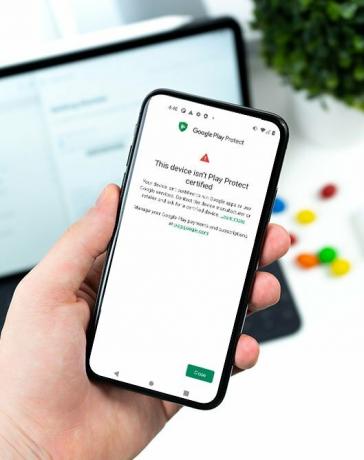
Sideindhold
-
Sådan rettes denne enhed Er ikke Play Protect-certificeret fejl på brugerdefinerede ROM'er?
- Installer Android SDK:
- Aktiver USB-fejlretning:
- Find enheds-id:
- Registrer din brugerdefinerede ROM:
Sådan rettes denne enhed Er ikke Play Protect-certificeret fejl på brugerdefinerede ROM'er?
Du skal følge trinene for dette på en systematisk måde. Det er præcis som vi har nævnt nedenfor her. Spring ikke nogen af disse trin over, og sørg for, at et trin er gennemført, før du går videre til det næste.
Installer Android SDK:
Download og udpak Android SDK Platform Tools på din pc. Afhængigt af din pcs OS, download det til Windows, Mac, eller Linux. Det vil være en zip-fil. Når du har det, skal du udtrække det på et hvilket som helst foretrukket sted. Nu skal du aktivere USB-fejlretning på din smartphone til det.
Aktiver USB-fejlretning:
Dette trin er vigtigt, hvis du ønsker, at din pc skal genkende din enhed, når den tilsluttes via USB i ADB-tilstand.
Annoncer
- Åbn indstillingsmenuen på din telefon.
- Naviger til Om telefon > Byggenummer. Du skal trykke på byggenummeret 7 gange. Du vil se en pop-up på din skærm, der læser, "Du er nu en udvikler."
- Gå nu tilbage til Indstillinger og Åbn System.
- Naviger til Avanceret > Udviklerindstillinger > Aktiver USB-fejlretning.
Og det er det. Din smartphone er nu klar til at modtage ADB-skalkommandoer.
Find enheds-id:
At finde enheds-id'et var oprindeligt en kompliceret proces; brugere var normalt forpligtet til at roote deres telefoner for at få adgang til disse oplysninger. Men sådan er det ikke længere. Der er et program kaldet Device ID, som du kan downloade fra Google Play Butik. Når du har det installeret, skal du åbne det, og det vil vise enheds-id-oplysningerne. Bemærk, at enheds-id og derefter går videre til næste trin.
Registrer din brugerdefinerede ROM:
Du skal besøge Google-enhedsregistreringssiden for den endelige registreringsproces.
- Klik på dette link for at gå til Googles enhedsregistreringsside.
- Log ind på din konto her.
- Indtast nu enheds-id'et under afsnittet "Google Service Framework Android ID".
- Bekræft captchaen, og klik derefter på knappen Registrer under den.
- Vent i en time, og din enhed skulle være registreret.
Når registreringen er fuldført, vil din brugerdefinerede ROM også blive registreret, og du vil ikke længere se fejlen "Denne enhed er ikke Play Protect Certified" på din skærm. Hvis du har spørgsmål eller forespørgsler til denne artikel, så kommenter nedenfor, så vender vi tilbage til dig. Se også vores andre artikler om iPhone tips og tricks,Android tips og tricks, PC tips og tricks, og meget mere for mere nyttig information.
Annoncer



